Ulasan Sandboxie Plus: Jalankan program di kotak pasir
Sebagian besar konsumen Windows menginstal perangkat lunak apa pun di (Windows)Windows , sehingga memperlambat atau memuat terlalu banyak hal di Startup . Bagaimana jika Anda memiliki solusi di mana Anda dapat menguji perangkat lunak apa pun tanpa menginstalnya di Windows ? Ya, ini dimungkinkan menggunakan Sandboxing . Ini memungkinkan menjalankan perangkat lunak apa pun dalam lingkungan tertutup tanpa akses ke instalasi Windows yang sebenarnya. (Windows)Sandboxie Plus adalah salah satu perangkat lunak sumber terbuka yang menawarkan lingkungan yang mudah digunakan untuk menguji perangkat lunak apa pun.
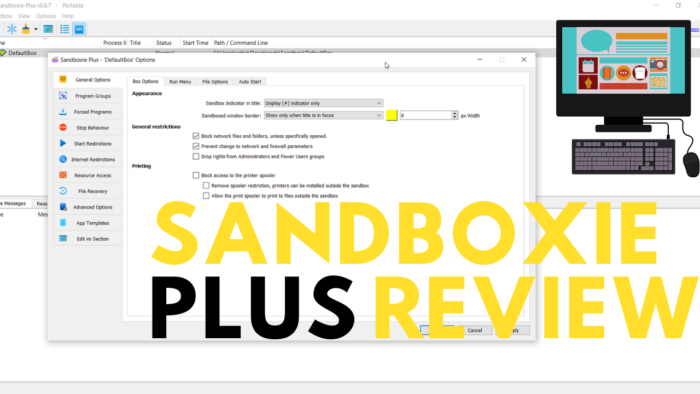
Apa itu Sandboxie Plus?
Sandboxie-Plus adalah garpu Sandboxie yang dirancang untuk mengatasi berbagai masalah serta menambahkan fungsionalitas yang ditingkatkan. Perangkat lunak ini memungkinkan Anda untuk menjalankan aplikasi yang diinstal atau menginstalnya tanpa membuat perubahan Instalasi Windows(Windows Installation) yang sebenarnya berdasarkan prinsip isolasi Sandbox . Ini membuatnya sempurna jika Anda mengunduh program yang tidak Anda yakini, tetapi mereka ingin mengujinya. Selain itu, Anda dapat memiliki beberapa kotak pasir yang memungkinkan pengguna tingkat lanjut untuk mengkategorikannya jika Anda membutuhkannya.
Saya akan menyarankan perangkat lunak ini daripada yang lain karena mudah digunakan dan tidak membutuhkan banyak sumber daya.
Terakhir, pemasangannya mudah. Setelah mengunduh program, Anda dapat memilih untuk menginstalnya di Windows atau menjalankannya dalam mode portabel. Mode portabel memungkinkan Anda untuk menggunakan perangkat lunak tanpa menginstalnya di Windows .
Sandboxie Plus memungkinkan Anda menjalankan program di kotak pasir
Selain menawarkan beberapa instance sandbox, berikut adalah daftar fitur yang ditawarkan oleh Sandboxie :
- Pembatasan Program
- Kompatibilitas Perangkat Lunak
- Periksa kotak pasir aplikasi.
- Mode pemeliharaan
Pembatasan Program: (Program Restrictions: ) Jika salah satu program yang terdaftar di Sandbox diluncurkan tanpa itu, maka itu akan menghasilkan peringatan. Ini adalah pengingat yang baik bahwa program harus diuji di kotak pasir. Anda selanjutnya dapat menambahkan batasan, sehingga program tidak diluncurkan sama sekali.
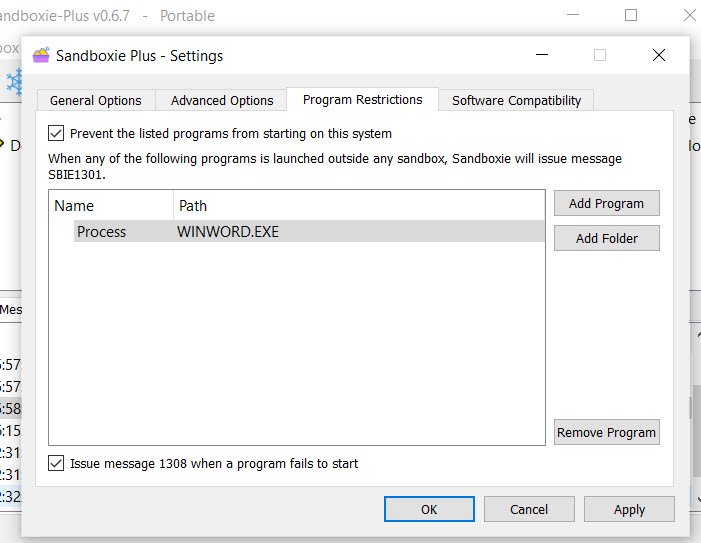
Kompatibilitas Perangkat Lunak: (Software Compatibility: ) Perangkat lunak ini dapat mendeteksi aplikasi perangkat lunak seperti Microsoft office Click-to-run , Layanan Lisensi (Services)Windows dan Office(Office Licensing) , Windows Live , dan Windows Remote Access Connection Manager .
Periksa kotak pasir aplikasi:(Check for app sandboxing:) Alat ini menawarkan ekstensi untuk menentukan apakah aplikasi berjalan dari Sandbox atau langsung dari Windows . Ini menawarkan pencari yang dapat Anda gunakan di Jendela(Window) apa pun untuk mendapatkan detail yang tersedia di bawah menu.
Mode Pemeliharaan:(Maintainance mode:) Selain ini, Anda dapat memutuskan kotak pasir untuk Pemeliharaan(Maintainance) jika banyak pengguna menggunakannya. Setelah dalam mode pemeliharaan, Anda dapat memilih untuk menginstal driver atau meluncurkan layanan, dan seterusnya.
Fitur Sandbox:(Sandbox Features: ) Setiap kotak pasir dapat dikonfigurasi secara berbeda, dengan masing-masing memiliki batasannya sendiri. Berikut daftarnya:
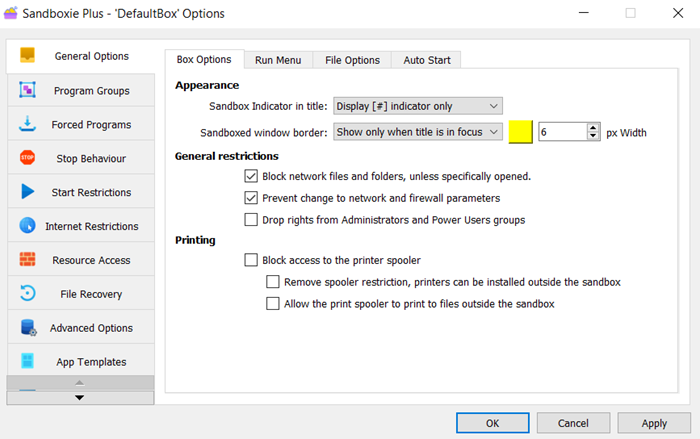
- Grup Program.
- Paksa Program(Programs) untuk berjalan di kotak pasir tertentu.
- Strop Behavior memungkinkan penghentian semua program yang terus berjalan bahkan setelah sandbox berhenti.
- Pembatasan Mulai(Start Restrictions) dapat mencegah program yang dipilih untuk memulai di kotak pasir ini atau hanya mengizinkan beberapa program untuk bekerja dengan kotak pasir saat ini.
- Pembatasan Internet(Internet Restrictions) untuk memblokir program agar tidak mengakses internet dari kotak pasir yang ada.
- Akses Sumber Daya(Resource Access) memungkinkan konfigurasi proses mana yang dapat mengakses sumber daya apa.
Selain itu, ada Opsi Lanjutan Pemulihan File(File Recovery Advanced Options) , dan Templat aplikasi(App) adalah beberapa fitur lanjutan yang dapat Anda konfigurasikan. Pemulihan Lanjutan(Advanced Recovery) menawarkan untuk menyembunyikan proses, mengonfigurasi pelacakan, sementara Pemulihan File(File Recovery) memungkinkan Anda memulihkan secara instan semua program yang macet.
Anda dapat mengunduhnya dari situs web resmi mereka(download it from their official website)
Related posts
GIMP Review: Sumber gratis, open source, kuat image editing software
Bitwarden Review: Open Source Password Manager Gratis untuk Windows PC
Cara Menggunakan Sandboxie pada Windows 10
LibreOffice Review: Productivity software & alternatif gratis untuk Office
Monitor Pengaturan Windows Registry Kritis Menggunakan WinPatrol PLUS
OpenCPN bertujuan untuk memberikan navigasi berkualitas di laut lepas
Bagikan file dengan siapa pun dengan Send Anywhere untuk Windows PC
HoneyView Review: Gratis Image Viewer Software Gratis untuk Windows 10
VirtualDJ adalah Virtual DJ software gratis untuk Windows 10 PC
Ukur Local Area Network speed dengan LAN Speed Test tool
Best Free Firewall software untuk Windows 10 Review, Download
Hapus data Anda sehingga tidak ada yang bisa memulihkannya dengan OW Shredder
Edit, Add, Remove item dari New Context Menu di Windows 10
Create Gambar Ramah Web dengan Bzzt! Image Editor untuk Windows PC
Windows Easy Switcher memungkinkan Anda beralih di antara Windows dari aplikasi yang sama
Best Gratis ISO Mounter software untuk Windows 10
Convert EPUB ke MOBI - Alat konverter gratis untuk Windows 10
Create Notes sederhana dengan PeperNote untuk Windows 10
EaseUS Partition Master Free Review: partisi Manager untuk Windows PC
ManicTime adalah pelacakan waktu luang dan management software
